Caja Virtual hace posible que los usuarios de Linux exploren los horizontes de lo que todas las distribuciones del sistema operativo Linux y su software asociado tienen para ofrecer.
El uso y la exploración de VirtualBox para ejecutar y probar el rendimiento de otras arquitecturas y distribuciones de sistemas operativos construyen el índice de confianza de un usuario que quiere llevar/poner ese sistema operativo en particular en un entorno de producción.
Espacio de disco virtual de máquina virtual
La mayoría de las veces, cuando comienza su viaje como VirtualBox , usuario y explorador, normalmente no está seguro de la cantidad de Espacio en disco virtual debe asignar el sistema operativo invitado que desea instalar y probar su respuesta y rendimiento.
Se encontrará con el mínimo Espacio en disco virtual requisito. Pero una vez que el rendimiento del sistema operativo invitado cumpla con sus expectativas, es posible que le resulte demasiado engorroso desinstalarlo e instalarlo con un tamaño de disco virtual significativo.
Este artículo nos guiará a través de los pasos necesarios para aumentar el espacio de disco virtual de su VM en VirtualBox .
Aumento del espacio en disco de la máquina virtual en VirtualBox
Este método apunta al Administrador de medios virtuales en el menú Archivo de su VirtualBox. El primer paso es ubicar y abrir el VirtualBox máquina en su computadora.
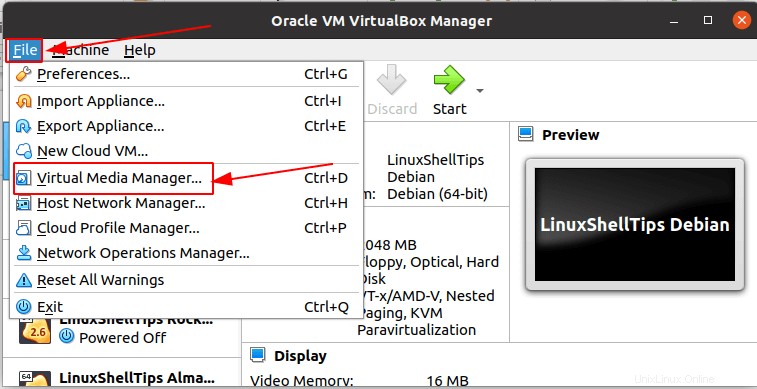
Se le presentará la siguiente ventana nueva. Aquí, podemos segmentar la visualización de la ventana en dos partes, como se muestra a continuación.
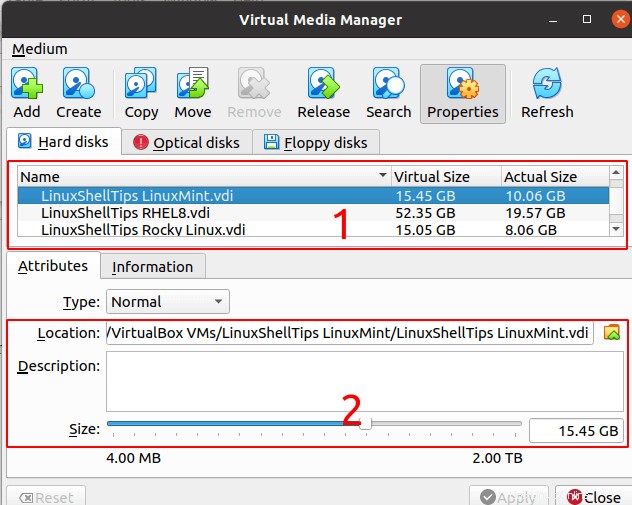
Sección 1 muestra el Tamaño virtual y Tamaño real del espacio de disco virtual pertenecientes a todos los sistemas operativos invitados instalados en este VirtualBox.
Si se selecciona una máquina con sistema operativo invitado de esta lista, como en el caso de LinuxshellTips LinuxMint.vdi , su tamaño virtual se muestra en la Sección 2 .
Para aumentar el espacio en disco virtual de este sistema operativo invitado, moveremos la barra de desplazamiento horizontal debajo de la Sección 2 a la derecha teniendo en cuenta el aumento de tamaño necesario.
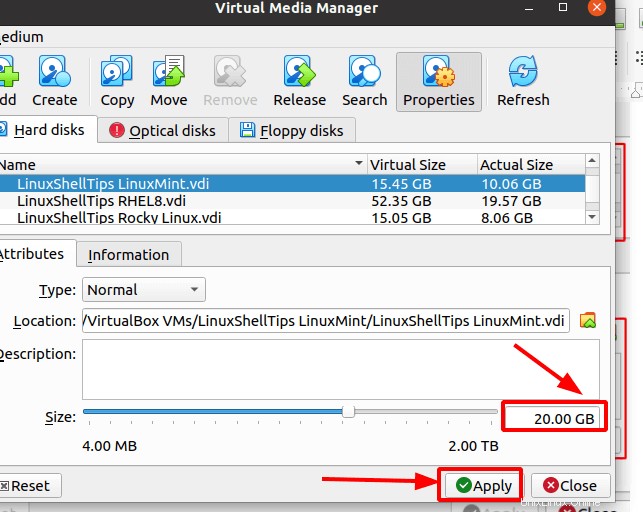
Haga clic en Aplicar botón para implementar el espacio en disco virtual cambios.
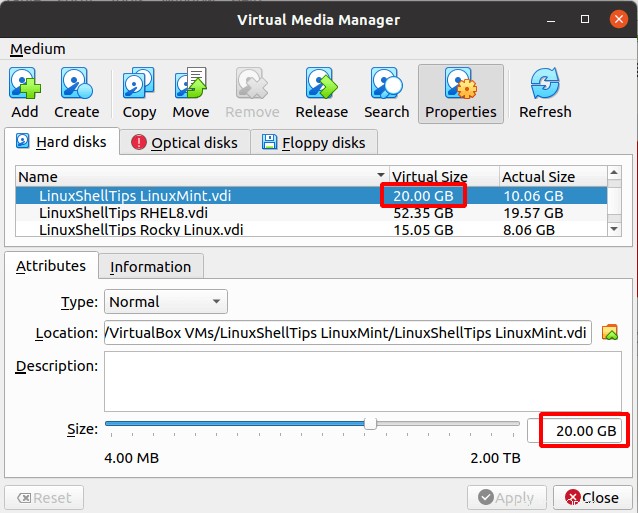
Reinicie su VirtualBox aplicación y debería estar listo para comenzar.
Saber cómo aumentar el espacio de disco virtual de la máquina virtual en VirtualBox le brinda suficiente munición para explorar tantas distribuciones y arquitecturas de sistemas operativos como sea posible.